
- •1. Первоначальные действия и настройки
- •1.1. Запуск программы и создание базы данных
- •1.2. Ввод сведений о «своей» организации
- •1.3. Основные настройки
- •1.4. Планы счетов
- •1.5. Общие приемы работы с программой
- •1.6. Сервисные возможности программы
- •2. Начало учетной работы
- •2.1. Ввод начальных остатков по счетам
- •2.2. Учет вкладов в уставный капитал
- •2.3. Анализ информации. Оплата уставного капитала
2. Начало учетной работы
2.1. Ввод начальных остатков по счетам
Для перевода бухгалтерского учета, который велся на предприятии вручную, на автоматизированный с использованием компьютера, в системе «1С: Предприятие» существует специальный вспомогательный счет 000, который включен плансчетов бухгалтерского учета. Остатки по счетам вводятся в виде проводок: дебет активного счета – кредит счета 000 или дебет счета 000 –кредит пассивного счета.
Дата операции ввода остатков должна предшествовать началу отчетного периода.
Начальные остатки по основным средствам и по НДС водятся с помощью специальных документов (меню «Предприятие» – «Ввод начальных остатков»).
Ввод начальных остатков по остальным счетам осуществляется ручным способом. Данный способ применяется по операциям, по которым отсутствуют автоматизированные документы. Для примера введем начальные остатки по активному счету 51 и по пассивному счету 84. 01.
Для ручного ввода наиболее часто используют специализированный журнал«Операции (бухгалтерский и налоговый учет)» (меню «Проводки» – «Операция(бухгалтерский и налоговый учет)»). Выбрать название организации и нажать кнопку «Добавить» (рис. 2.1).

Рис. 2.1. Журнал операций
В появившемся окне для ручного ввода операции (рис. 2.2) ввести дату –31.12.2007, которая предшествует началу отчетного периода, содержание – «Ввод начальных остатков по расчетному счету» и нажать кнопку добавить для введенияпроводки. В ячейке «Счет Дт» ввести счет 51, «Субконто Дт» выбрать «Основной счет», «Счет Кт» – счет 000, сумма – 15 000, в ячейке «Содержание» – «Остатки»,в ячейке «№ журнала» – «НО». Обратить внимание, что ячейки ввода в таблице соответствуют ячейкам шапки таблицы. Ввод счетов желательно осуществлять спомощью справочника плана счетов, что позволит избежать ошибок. Для ввода даты можно использовать календарь.

Рис. 2.2. Ввод операции вручную
Нажатие кнопки ОК обеспечит запись операции и появление в журнале строчки с этой операцией и соответствующей корреспонденции.
Ввести новую операцию по остаткам на счете 84.01. В ячейке «от» –31.12.2007, содержание – «Остатки нераспределенной прибыли», «Счет Дт» – 000,«Счет Кт» – «84.01», сумма – 15 000, «Содержание» – «Остатки», «№ журнала» –«НО». Нажать кнопку ОК. В журнале операций появится вторая запись (рис. 2.3).

Рис. 2.3. Записи в журнале операций
Обе записи можно было представить в виде одной операции с двумя проводками. Для этого открыть окно «Операция» (см. рис. 2.2). Ввести в строке «Содержание» общее название – «Ввод остатков», а в табличной части – две соответствующие проводки. Появляющееся в нижней части экрана табло с сообщением о ошибках настройки учетной политики закрыть самостоятельно.
2.2. Учет вкладов в уставный капитал
С этого момента отражение учета ООО «ФОРТ» будет производиться на примере сквозной задачи бухгалтерского учета, состоящей из отдельных типовых задач, связанных одним общим смыслом. Задачи рассматриваются в очередности типовых тем учета, а не в хронологическом порядке. При выполнении работы желательно придерживаться указанного времени для текущего учебного года, сохраняя хронологическую последовательность. В описании темы работы приводится текст задачи, а затем ее решение. Выполнение всех задач обязательно, поскольку они являются составными частями одной общей сквозной задачи! Приэтом сначала приводится бухгалтерское решение задачи, а только затем последовательно приводится решение задачи с применением компьютерных средств.
Задача 1. В январе 2008 г. группой учредителей принято решение открытьООО «ФОРТ». По учредительному договору уставный капитал ООО составляет150 тыс. руб. и распределяется между учредителями (табл. 2.1), которые являются физическими и юридическими лицами. Отразить факт создания организации в бухгалтерском учете.
Таблица 2.1
Учредители Доля вкладов в уставный капитал, %
Козлов Федор Иванович 10
Петров Николай Егорович 25
Банк «Кредо» 50
ПО «Швея» 15
ВСЕГО 100
Решение. Решение задачи заключается во вводе бухгалтерских записей с проводками Д75К80 по каждому учредителю в соответствии с их долей на общуюсумму 150 000,00 руб.
Ввод проводок можно выполнить ручным способом аналогично вводу начальных остатков, приведенных выше. Для этого необходимо определить сумму вклада каждого учредителя и сформировать четыре проводки.
Однако программа предоставляет возможность ввода повторяющихся данныхс помощью механизма типовых операций. Типовая операция представляет собойшаблон ввода данных о хозяйственной операции и формирования проводок.
Шаблоны типовых операций хранятся в справочнике «Типовые операции»,доступном через меню «Проводки». Дополним справочник новой типовой операцией типовым действием «Добавить». Открывается окно «Шаблон типовой операции» на закладке «Операция». Ввести наименование операции – «Вклады в уставный капитал» В строке «Сумма операции (формула)» можно ввести переменную или формулу для расчета суммы операции, если возникает такая необходимость. В нашем случае эта сумма может быть обозначена переменной (например,«сумма»), так как является исходной величиной (уставный капитал организации).
В дальнейшем все вводимые переменные, которые могут быть известны при использовании типовой операции, будут называть параметрами. Можно эти положения разъяснить в поле описания и перейти к вводу параметров (рис. 2.4).

Рис. 2.4.Шаблон типовой операции

В окне «Параметры типовой операции» (рис. 2.5) ввести данные о параметре «сумма». Так как это обозначение переменной, при любом ее применении не допускаются никакие отклонения в написании. Поставить признак обязательного
заполнения параметра. Выбрать ручной выбор типа данных, к которому относится переменная, нажав «педальку».
Рис. 2.5. Ввод параметра
В данном случае это, конечно, число. Записать другие параметры, присвоив им названия:
доля Козлова – «процентк», Петрова – «процентп», банка «Кредо» – «процентб», ПО «Швея» – «процентш».
После создания и записи параметра «процентк» рекомендуется остальные параметры ввести копированием записанной строки. При этом достаточно менять в ячейках «Имя» и «Представление»букву «к» после «процент» соответственно на «п», «б», «ш».
Перейти к закладке«Бухгалтерский учет» (рис. 2.6).

Рис. 2.6. Вод шаблона проводок
Для ввода проводки нажать кнопку добавить и щелчком левой клавиши мышиактивизировать ячейку «Дт». Можно ввести в эту ячейку счет 75, однако следуетвызвать «педалькой» план счетов и быстрым поиском набора номера счета перейти к счету 75. Оказывается, данный счет имеет субсчета и правильным будет вызвать счет 75.01 «Расчеты по вкладам в уставный (складочный) капитал». Данныйсчет предусматривает аналитику по контрагентам. В этом не трудно убедиться,нажав педальку в следующей ячейке «Субконто Дт». Открывается окно справочника «Контрагенты». Так как справочник пустой, необходимо его заполнить.
Сначала следует с помощью кнопки «Создание новой группы» ввести группыконтрагентов: покупатели, поставщики, учредители. Затем открыть группу «Учредители» и ввести в нее с помощью кнопки «Добавить» всех четырех учредителей (рис. 2.7). При вводе контрагенты разделяются на физические и юридическиелица, по которым в свою очередь можно ввести дополнительные данные.

Рис. 2.7. Справочник контрагентов
Выбрать учредителя Козлова. Перейти в ячейку «Кт». Используя справочникплана счетов выбрать счет 80.09. Весь список параметров появляется в нижнейчасти окна шаблона. В ячейке «Субконто Кт» выбрать того же контрагента Козлова и перейти к ячейке «Сумма» (рис. 2.8).
В отличие от ручного ввода в типовой операции сумма проводки получается врезультате расчета, а, следовательно, задается в виде выражения (формулы). Например, в рассматриваемом случае – «сумма*процентк/100».
Для ввода формулы используется информация о текущем поле, под которымпонимается любое поле таблицы ввода проводок. В строке «Способ заполнения»нажатие педальки вызывает появление параллельного окна с названием текущегополя ввода. Настройка одного из трех режимов окна позволяет управлять данными в ячейках. Так, если в шаблоне типовой операции ячейка пуста, то данные заполняются при применении операции (режим «Указывается при вводе»). Второйрежим «Заполняется значением, указанном в шаблоне» при использовании в учететиповой операции обеспечивает заполнение ячеек постоянными данными. Данный режим выбран для предыдущих ячеек. Третий режим используется для вводаформул, которые могут быть арифметическими и логическими.
Выбрать режим «Вычисляется по формуле» и ввести выражение в последнююстоку дополнительного окна. В поле «Сумма» выражение записывается при удалении параллельного окна.
Аналогично можно создать три следующих проводки. Однако эффективнейиспользование функции копирования. В последнем случае перед записью необходимо выполнить все коррекции, определяющие особенности данных по каждомуучредителю (рис. 2.9).

Рис. 2.8. Расчет суммы проводки

Рис. 2.9. Сформированная типовая операция
Нажатие кнопки ОК регистрирует созданную типовую операцию и заносит еев список типовых операций. Теперь можно вызвать эту операцию из списка в любой момент командой «Ввести операцию», что и требуется для решения задачи 1.
Нажать кнопку «Сформировать проводки» (рис. 2.10).

Рис. 2.10. Ввод данных с помощью типовой операции
В параллельном окне «Параметры типовой операции» необходимо ввести долиуставного капитала в % в соответствии с табл. 2.1.
Нажатие кнопки ОК в параллельном окне приводит к расчету всех сумм пооперации. Общая сумма уставного капитала составляет 150 000 тыс. руб. Вкладучредителя Козлова – 15 000 руб. и т. д., что соответствует долям каждого учредителя в уставной капитал (рис. 2.11). Записать результаты операции с помощьюклавиши ОК.
Безусловно, описанная процедура весьма трудоемка. Кроме арифметическихформул возможны самые разнообразные логические выражения, связанные, например, с выбором контрагента, номенклатуры выпускаемых изделий, даты совершения операции и других условий учета. Наличие библиотеки типовых операций позволяет существенно ускорить процесс учета в целом.
Для демонстрации эффективности типовых операций предлагается решениеследующей задачи.

Рис. 2.11. Результаты типовой операции
Задача 2. В бухгалтерию организации поступили утвержденные учредительные документы, в которых отражено, что учредители в последний момент увеличили уставный капитал до 263 тыс. руб. и изменили доли вкладов (табл. 2.2).
Таблица 2.2
Учредители Доля вкладов в уставный капитал в %
Козлов Федор Ианович 9
Петров Николай Егорович 23
Банк «Кредо» 52
ПО «Швея» 16
ВСЕГО 100
Решение. Необходимо удалить ошибочные данные по уставному капиталу.
Для этого вызвать журнал операций (меню «Проводки) и выделить последнюю запись. Убедиться, что выделена запись с ошибочными данными по уставномукапиталу и удалить ее в соответствии с рекомендациями раздела 1.5.
Убедившись, что выполнено удаление в журнале операций нажать кнопку«Добавить». В форме ввода операции перейти к строке «Типовая операция» педалькой с тремя точками вызвать справочник типовых операций. Выбрать операцию «Вклады в уставной капитал» и нажать клавишу «Сформировать проводки».
Ввести параметры в соответствии с уточненными данными и записать операцию снажатием кнопки ОК. Журнал операций изменяет свое содержание (рис. 2.12).
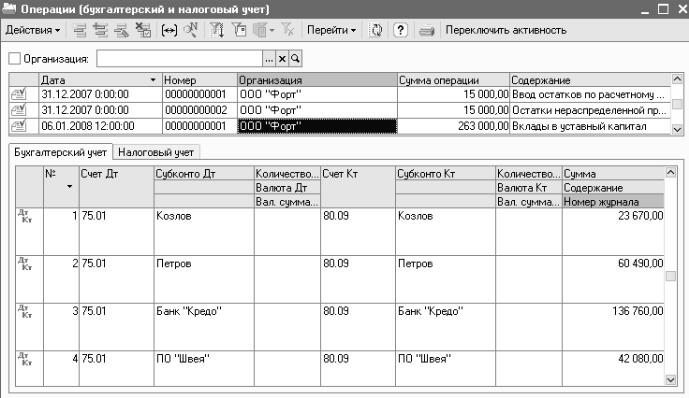
Рис. 2.12. Текущее состояние журнала операций
Приведенный пример показывает, что создание типовых операций целесообразно и эффективно только при повторяющихся специфичных ситуациях бухгалтерского учета.
